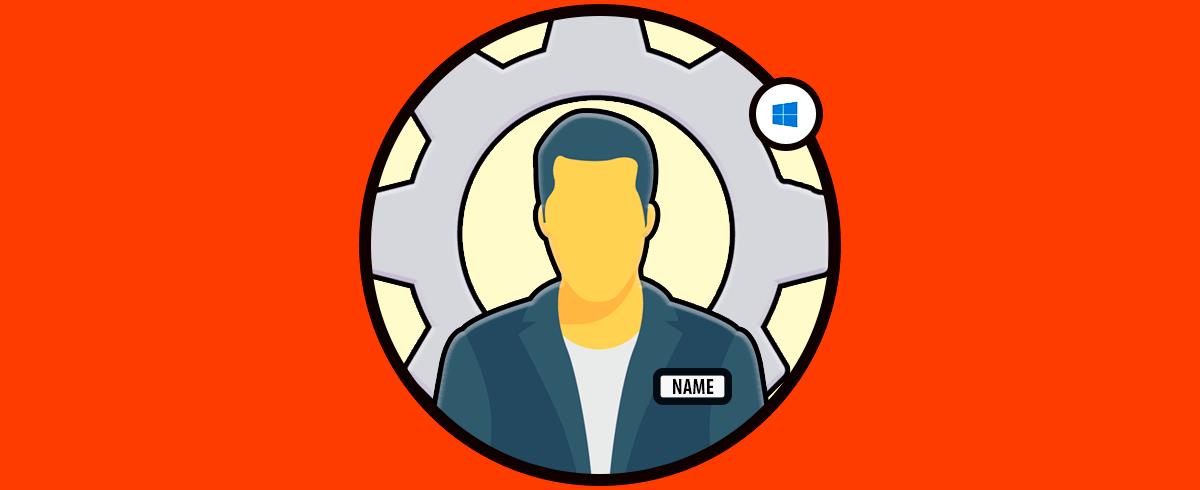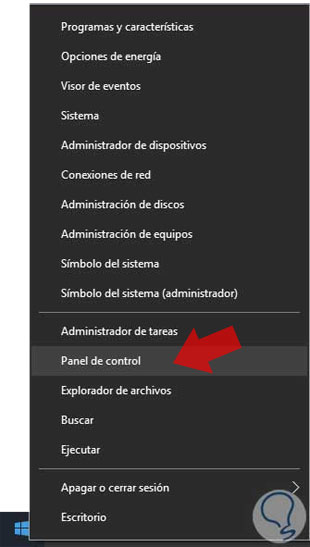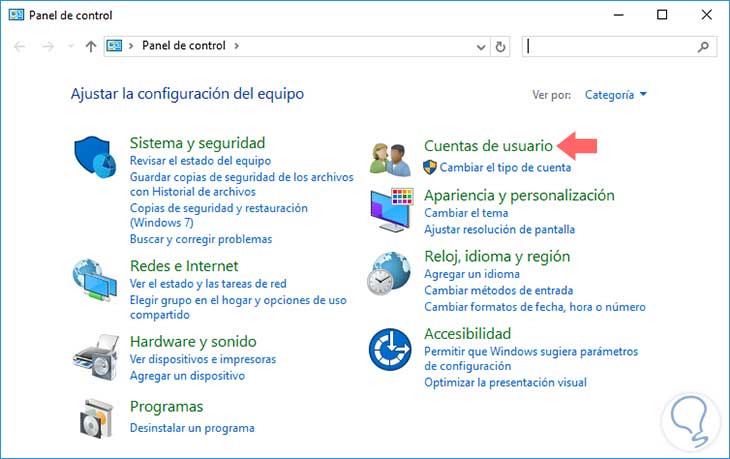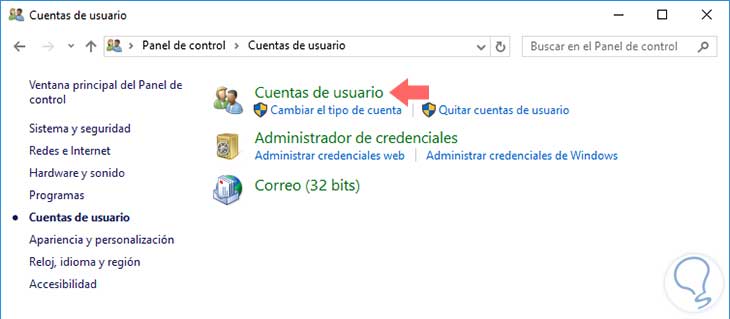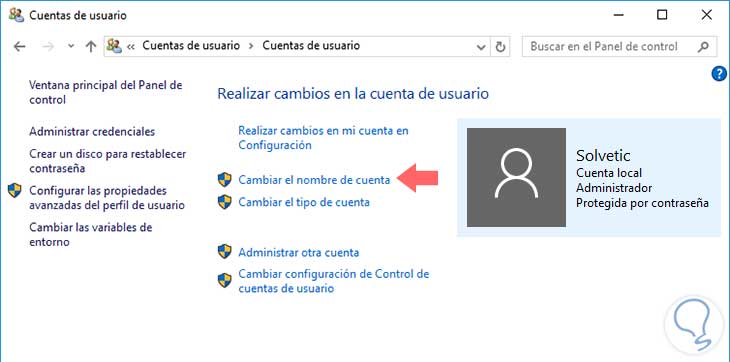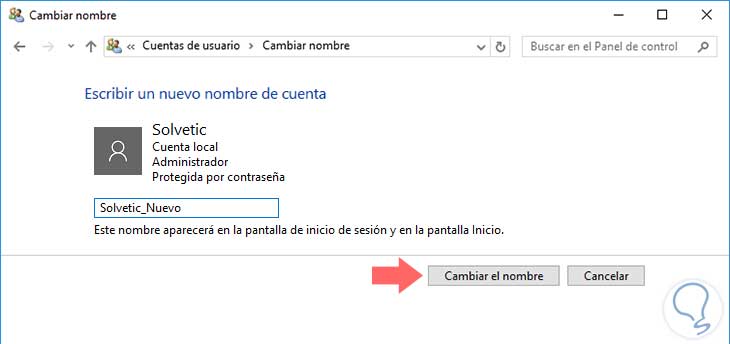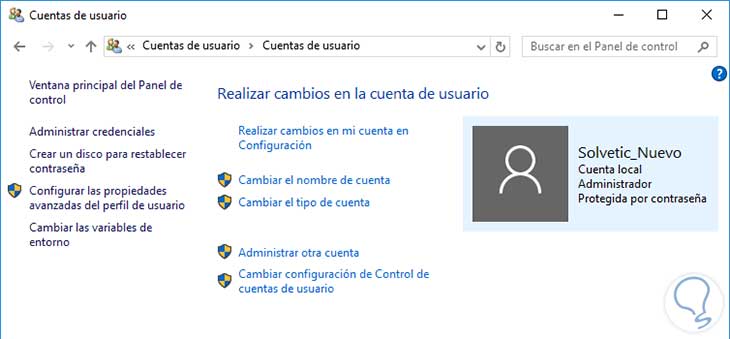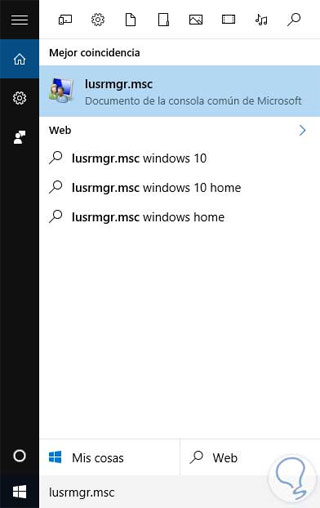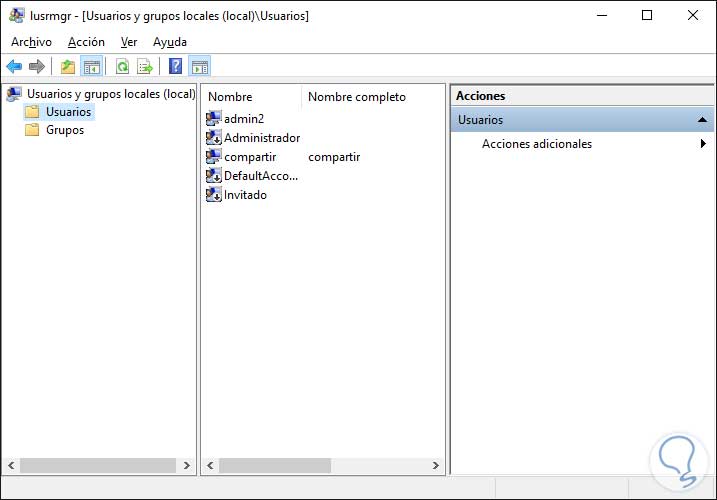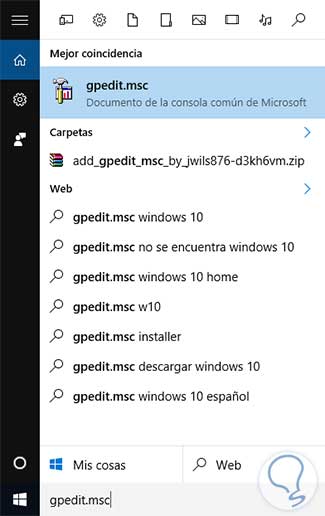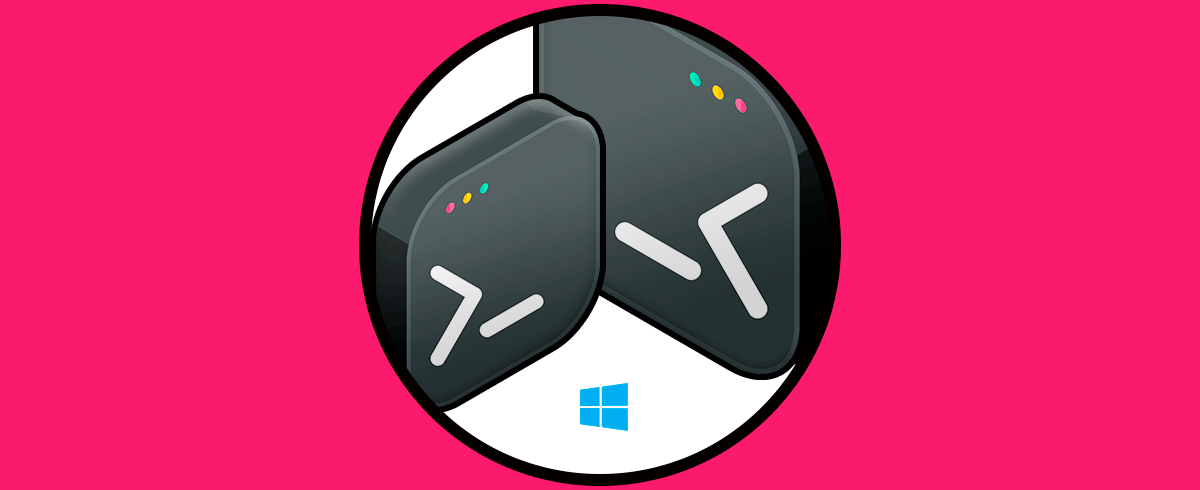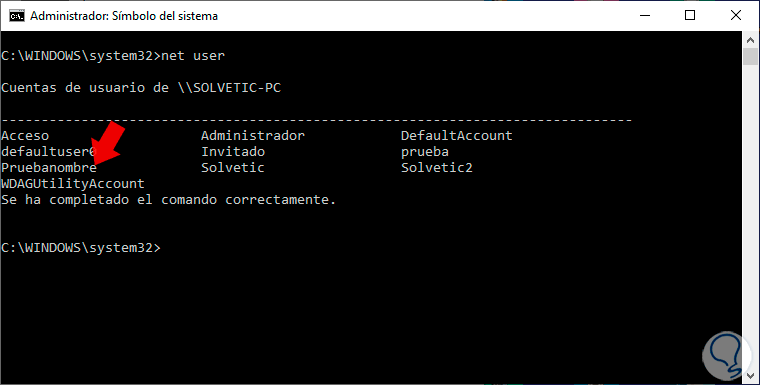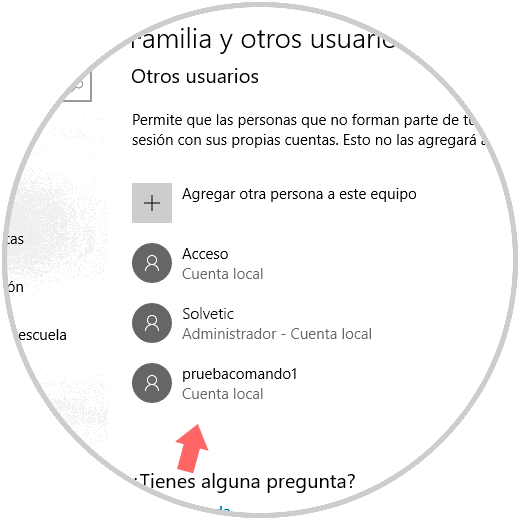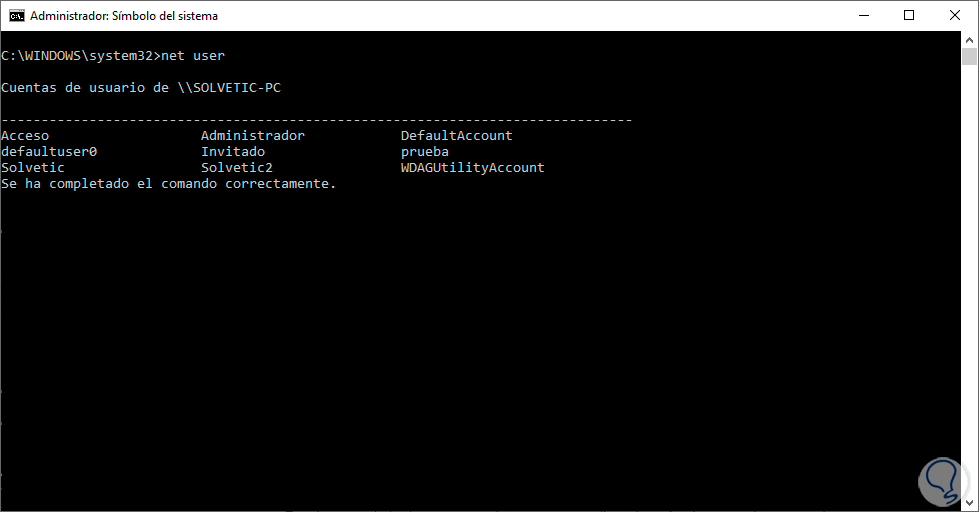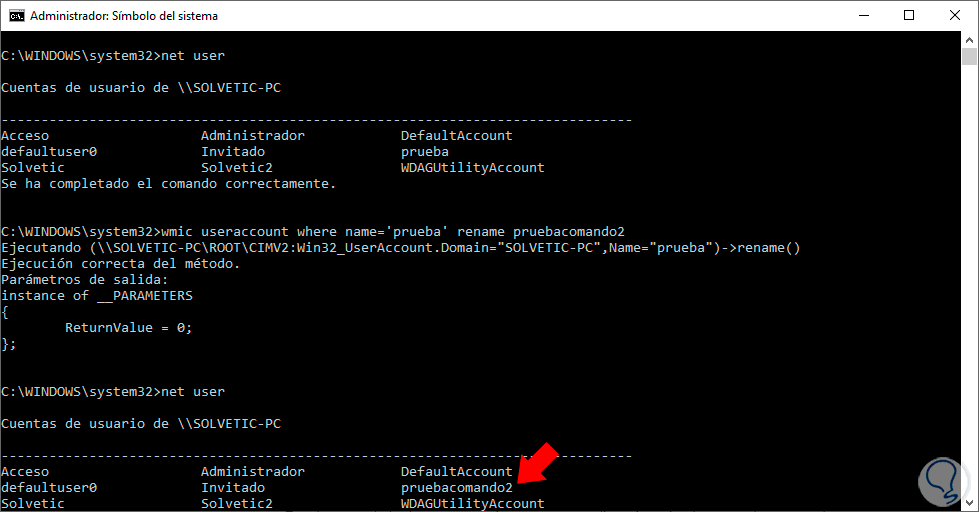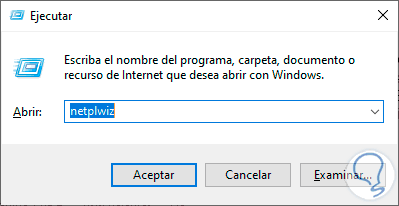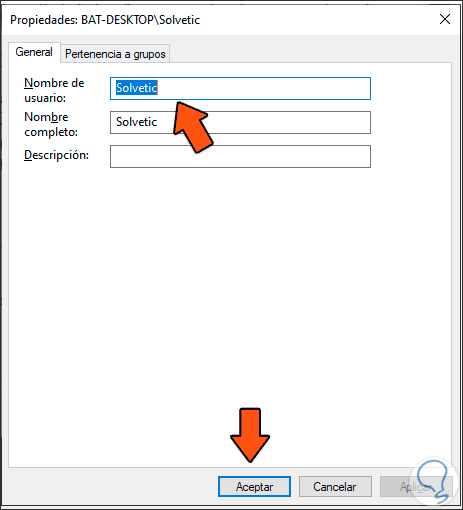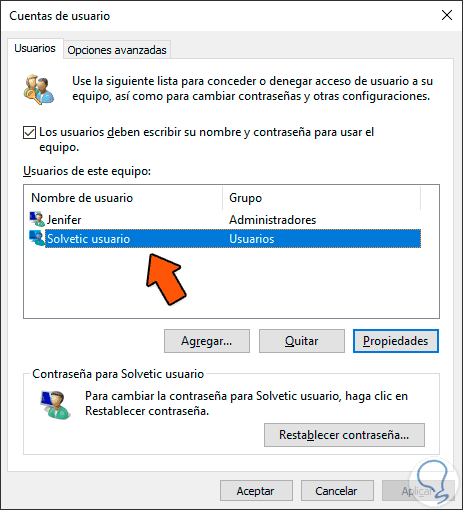Cuando trabajamos con el ordenador nos gusta tener configurada nuestra cuenta según nuestras preferencias. Muchas veces nos planteamos realizar cambios en las cuentas, ya sea por nomenclatura personal, de empresa, cambios de nombre de usuario o cambios de la imagen. De este modo podremos adaptar la pantalla de inicio de nuestro PC en función de las necesidades que tengamos en cada momento y personalizar de esta manera nuestra pantalla. Si además gestionamos el PC de diferentes formas o diferentes personas, es útil cambiar nombre de usuario Windows 10 CMD o con otras opciones como veremos.
El nombre de usuario nos permite gestionar diferentes perfiles y cuentas en función de los usuarios que tienen acceso al mismo equipo. Esto incluso es útil para un mismo usuario que necesite utilizar diferentes perfiles, por ejemplo, podemos tener el usuario de “Universidad”, “Trabajo”, “Netflix”… todo dividido en diferentes cuentas y con aplicaciones diferentes o escritorios modificados. Así es más sencillo acceder al equipo con configuraciones más adaptadas. Como administrador tendrás la responsabilidad o privilegio de dar los permisos a cada uno de los usuarios restantes. Es una forma de que el nombre de usuario pueda ir variando en la pantalla del ordenador ya que en diferentes ocasiones puede cambiar de dueño o de persona que lo esté utilizando. Las cuentas de usuario nos ayudan a poder organizar la privacidad de nuestros equipos en función de quién acceda a nuestros ordenadores. Aunque Windows 10 es un sistema bastante accesible es posible que el entorno gráfico te agobie un poco por lo que puedes probar directamente a realizar cambios en tu cuenta desde la consola de comandos.
Si quieres cambiar el nombre de usuario a tu cuenta en Windows 10, a continuación, te vamos a explicar los pasos que debes seguir para poder hacerlo. Verás que no tiene complicación alguna y se hace rápidamente. A continuación, te mostramos varias formas para poder realizarlo. Si cuentas con la versión Windows 10 Home y quieres ver estos pasos, pero en vídeo, aquí tienes el videotutorial donde en menos de 1 minuto habrás cambiado tu nombre de cuenta de usuario o cambiar nombre usuario Windows 10 ordenador.
1. Cambiar nombre usuario Windows 10 con Panel de Control
Entramos al panel de control, para ello haz click derecho del ratón sobre el símbolo de inicio de Windows .
Dentro del panel de control elegimos la opción “Cuentas de usuario”.
Nos cambia la ventana, aquí volvemos a dar en “Cuentas de usuario”.
En la nueva ventana damos a “Cambiar el nombre de cuenta”.
Nos saldrá para introducir el nuevo nombre, cuando este insertado pinchamos en el botón de “Cambiar el nombre”.
Ya tenemos cambiado nuestro nombre de usuario, lo podemos ver en la siguiente imagen:
2. Cambiar nombre usuario Windows 10 con Grupos locales
Si tienes Windows 10 en la versión Pro, hay alguna forma más de realizarlo
Una de ellas será entrando al apartado de usuarios y grupos locales, para ello puedes buscar lo siguiente En el buscador de Windows.
lusrmgr.msc
Una vez entras en esa opción tendrás en el lateral izquierdo una carpeta con el nombre de Usuarios y otra con el nombre de Grupos. Si pinchas en la carpeta de Usuarios en el panel central te saldrán todos los usuarios, para cambiar el nombre solo tendrías que seleccionar el usuario deseado, clic derecho y Cambiar nombre (siempre y cuando tengas permisos).
3. Cambiar nombre usuario Windows 10 con GPO
También podemos cambiar el nombre a la cuenta de Administrador o Invitado (dentro de Windows 10 Pro)
Para ello vamos a buscar en Windows o ejecutas lo siguiente para después entrar en la herramienta.
gpedit.msc
Ahí tenemos que seguir la siguiente ruta en el panel izquierdo:
- Configuración del Equipo
- Configuración de Windows
- Configuración de seguridad
- Directivas locales
- Opciones de seguridad
Verás que hay muchas opciones, si buscas encontrarás las 2 opciones que nos interesan, una para cambiar el nombre a la cuenta de Administrador y otra para cambiar el nombre de cuenta invitado, lo puedes ver en la siguiente imagen:
4. Cambiar nombre usuario Windows 10 CMD
Otra de las opciones con las que contamos es la utilidad de ventana de comandos a través de la cual gestionar nuestras cuentas. Para poder cambiar el nombre de la cuenta de usuario tendremos dops opciones dentro de la terminal de comandos:
Antes de ver las formas haremos el paso en común de ambos, abrir la terminal de comandos como administrador (esto es vital para poder hacer cambios en el equipo).
Ahora vamos a usar alguna de las siguientes posibilidades para cambiar el nombre de cuenta de usuario dentro de Windows 10.
Net user
Ahora utilizaremos la siguiente sintaxis para cambiar el nombre de cuenta de usuario:
net user nombre /fullname:"nuevonombre"En este caso vamos a cambiar el nombre de “pruebanombre” a “pruebacomando1”.
net user pruebanombre /fullname:"pruebacomando1"Vemos al entrar en la siguiente ruta, se ha modificado correctamente nuestro nombre de usuario.
wmic useraccount where name='user' rename personPrimero listaremos los usuarios disponibles. Hay que tener en cuenta que esto cambia el nombre total de la cuenta de usuario y que hay que detectar nuestro usuario. Esto se corrobora yendo a la siguiente ruta y viendo la eequivalencia entre nombres:
En este caso nuestro usuario se llama prueba.
Net user
En este caso vamos a cambiar el nombre de “pruebacomando” al nombre de “pruebacomando2”.
wmic useraccount where name='prueba' rename pruebacomando2Al Volver a listar los usuarios vemos que se ha modificado el nombre:
5. Cambiar nombre usuario Windows 10 con Ejecutar
Vamos a abrir Ejecutar con la siguiente combinación de teclas y después ejecutaremos el siguiente comando:
+ R
netplwiz
Veremos una nueva ventana con los usuarios que existen actualmente. Para editar el nombre de usuario de uno de ellos pulsa sobre él y hacemos clic sobre “Propiedades”.
Elegiremos el nuevo nombre de cuenta de usuario Windows 10. Para guardar los cambios pulsamos en Aplicar y Aceptar.
Veremos que el nombre de usuario se ha cambiado correctamente.
Te dejamos también los pasos para poder cambiar el nombre de usuario de cuenta local en Windows 10:
Cómo has podido ver, has encontrado diferentes formas para poder cambiar el nombre de las cuentas de usuarios en sistemas Windows. Te dejamos también la opción de cómo cambiar el nombre de cuenta del equipo Windows 10, que seguro también te será necesario para poder dejar tu ordenador con el nombre correcto.